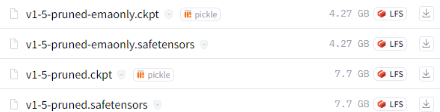SDXL ComfyUI插件基于DevServer适配PyTorch NPU推理指导(6.3.904)
ComfyUI是一款基于节点工作流的Stable Diffusion操作界面。通过将Stable Diffusion的流程巧妙分解成各个节点,成功实现了工作流的精确定制和可靠复现。每一个节点都有特定的功能,可以通过调整节点连接达到不同的出图效果。在图像生成方面,它不仅比传统的WebUI更迅速,而且显存占用更为经济。
本文档主要介绍如何在ModelArts Lite的DevServer环境中部署ComfyUI,使用NPU卡进行推理。
方案概览
本方案介绍了在ModelArts的DevServer上使用昇腾计算资源部署ComfyUI用于推理的详细过程。完成本方案的部署,需要先联系您所在企业的华为方技术支持购买DevServer资源。
本方案目前仅适用于企业客户。
资源规格要求
推荐使用“西南-贵阳一”Region上的DevServer资源和Ascend Snt9B单机单卡。
|
名称 |
版本 |
|---|---|
|
CANN |
cann_8.0.rc1 |
|
PyTorch |
pytorch_2.1.0 |
获取软件和镜像
|
分类 |
名称 |
获取路径 |
|---|---|---|
|
插件代码包 |
ascendcloud-aigc-6.3.904-*.tar.gz
说明:
包名中的*表示具体的时间戳,以包名的实际时间为准。 |
获取路径:Support-E网站。
说明:
如果没有下载权限,请联系您所在企业的华为方技术支持下载获取。 |
|
基础镜像 |
西南-贵阳一:swr.cn-southwest-2.myhuaweicloud.com/atelier/pytorch_2_1_ascend:pytorch_2.1.0-cann_8.0.rc1-py_3.9-hce_2.0.2312-aarch64-snt9b-20240516142953-ca51f42 |
从SWR拉取。 |
约束限制
- 本文档适配昇腾云ModelArts 6.3.904版本,请参考表2获取配套版本的软件包和镜像,请严格遵照版本配套关系使用本文档。
- 确保容器可以访问公网。
Step1 准备环境
- 请参考DevServer资源开通,购买DevServer资源,并确保机器已开通,密码已获取,能通过SSH登录,不同机器之间网络互通。

当容器需要提供服务给多个用户,或者多个用户共享使用该容器时,应限制容器访问Openstack的管理地址(169.254.169.254),以防止容器获取宿主机的元数据。具体操作请参见禁止容器获取宿主机元数据。
- SSH登录机器后,检查NPU设备检查。运行如下命令,返回NPU设备信息。
npu-smi info # 在每个实例节点上运行此命令可以看到NPU卡状态 npu-smi info -l | grep Total # 在每个实例节点上运行此命令可以看到总卡数
如出现错误,可能是机器上的NPU设备没有正常安装,或者NPU镜像被其他容器挂载。请先正常安装固件和驱动,或释放被挂载的NPU。
- 检查docker是否安装。
docker -v #检查docker是否安装
如尚未安装,运行以下命令安装docker。
yum install -y docker-engine.aarch64 docker-engine-selinux.noarch docker-runc.aarch64
- 配置IP转发,用于容器内的网络访问。执行以下命令查看net.ipv4.ip_forward配置项的值,如果为1,可跳过此步骤。
sysctl -p | grep net.ipv4.ip_forward
如果net.ipv4.ip_forward配置项的值不为1,执行以下命令配置IP转发。sed -i 's/net\.ipv4\.ip_forward=0/net\.ipv4\.ip_forward=1/g' /etc/sysctl.conf sysctl -p | grep net.ipv4.ip_forward
Step3 启动容器镜像
- 启动容器镜像。启动前请先按照参数说明修改${}中的参数。
export work_dir="自定义挂载的工作目录" export container_work_dir="自定义挂载到容器内的工作目录" export container_name="自定义容器名称" export image_name="镜像名称" // 启动一个容器去运行镜像 docker run -itd \ --device=/dev/davinci1 \ --device=/dev/davinci_manager \ --device=/dev/devmm_svm \ --device=/dev/hisi_hdc \ -v /usr/local/bin/npu-smi:/usr/local/bin/npu-smi \ -v /usr/local/dcmi:/usr/local/dcmi \ -v /etc/ascend_install.info:/etc/ascend_install.info \ -v /sys/fs/cgroup:/sys/fs/cgroup:ro \ -v /usr/local/Ascend/driver:/usr/local/Ascend/driver \ --shm-size 32g \ --net=bridge \ -p 8443:8443 \ -v ${work_dir}:${container_work_dir} \ --name ${container_name} \ ${image_name} bash参数说明:
- -v ${work_dir}:${container_work_dir}:代表需要在容器中挂载宿主机的目录。宿主机和容器使用不同的文件系统。work_dir为宿主机中工作目录,目录下存放着训练所需代码、数据等文件。container_work_dir为要挂载到的容器中的目录。为方便两个地址可以相同。

- 容器不能挂载到/home/ma-user目录,此目录为ma-user用户家目录。如果容器挂载到/home/ma-user下,拉起容器时会与基础镜像冲突,导致基础镜像不可用。
- driver及npu-smi需同时挂载至容器。
- --name ${container_name}:容器名称,进入容器时会用到,此处可以自己定义一个容器名称。
- ${image_name}:容器镜像的名称。
- -v ${work_dir}:${container_work_dir}:代表需要在容器中挂载宿主机的目录。宿主机和容器使用不同的文件系统。work_dir为宿主机中工作目录,目录下存放着训练所需代码、数据等文件。container_work_dir为要挂载到的容器中的目录。为方便两个地址可以相同。
- 通过容器名称进入容器中。
docker exec -it ${container_name} bash
Step4 下载并安装软件
- 从github下载ComfyUI代码并安装依赖。
cd /home/ma-user git clone https://github.com/comfyanonymous/ComfyUI.git cd ComfyUI git reset --hard 831511a1eecbe271e302f2f2053f285f00614180 pip install -r requirements.txt
如果出现报错SSL certificate problem: self signed certificate in certificate chain图1 报错SSL certificate problem 可采取忽略SSL证书验证:使用以下命令来克隆仓库,它将忽略SSL证书验证。
可采取忽略SSL证书验证:使用以下命令来克隆仓库,它将忽略SSL证书验证。git clone -c http.sslVerify=false https://github.com/comfyanonymous/ComfyUI.git

此处根据ComfyUI官网描述进行配置。
- 下载SD模型并安装。部署好ComfyUI环境和依赖后,还需要将模型放到对应位置。
- 将获取到的ComfyUI插件ascendcloud-aigc-6.3.904-*.tar.gz文件上传到容器的/home/ma-user/ComfyUI/custom_nodes目录下,并解压。获取路径参见表2。
cd /home/ma-user/ComfyUI/custom_nodes/ tar -zxvf ascendcloud-aigc-6.3.904-*.tar.gz tar -zxvf ascendcloud-aigc-extensions-comfyui.tar.gz rm -rf ascendcloud-aigc-6.3.904-*

ascendcloud-aigc-6.3.904-*.tar.gz后面的*表示时间戳,请按照实际替换。
- 使用容器IP启动服务。
cd /home/ma-user/ComfyUI python main.py --port 8443 --listen ${docker_ip} --force-fp16${docker_ip}替换为容器实际的IP地址。可以在宿主机上通过docker inspect容器ID |grep IPAddress命令查询。
Step5 服务调用
- 在浏览器中输入http://ip:8443访问界面,页面如下图。
图3 访问界面
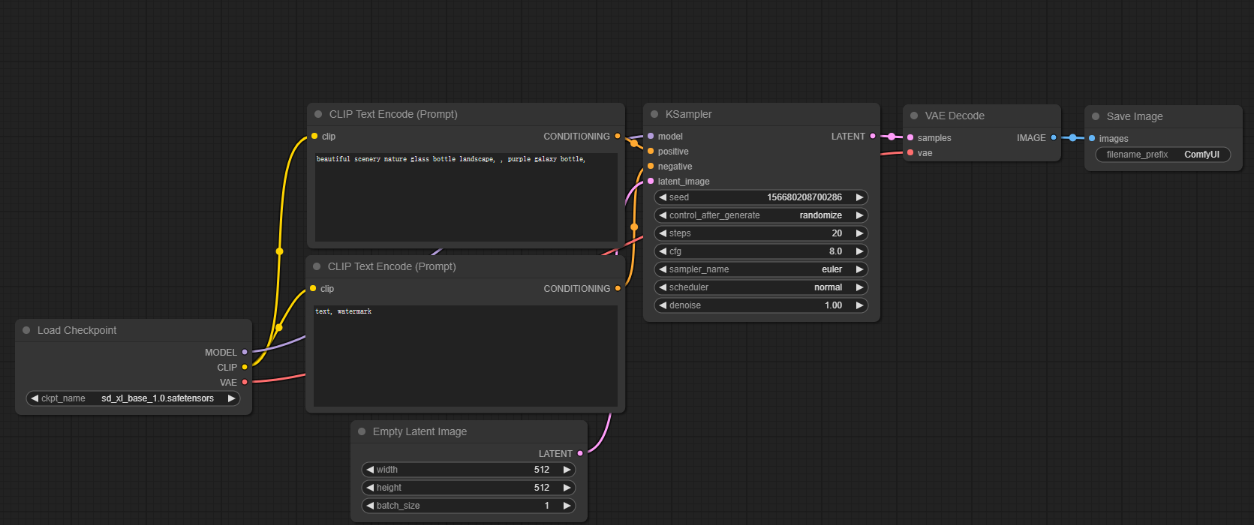
- 双击访问页面,并搜索“Ascend”,单击“AscendNode”,如下图。
图4 搜索Ascend
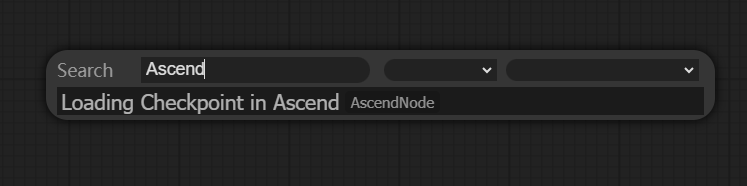 会得到一个新的关于NPU的checkpoint,如下图。图5 NPU的checkpoint
会得到一个新的关于NPU的checkpoint,如下图。图5 NPU的checkpoint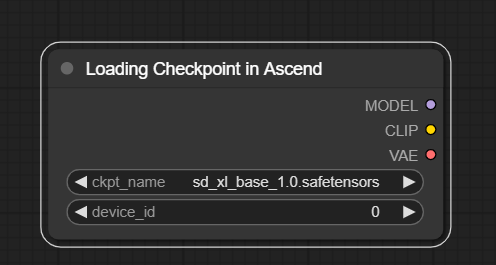
- 根据上面checkpoint的箭头,对新的NPU的checkpoint进行规划,如下图。
图6 规划checkpoint
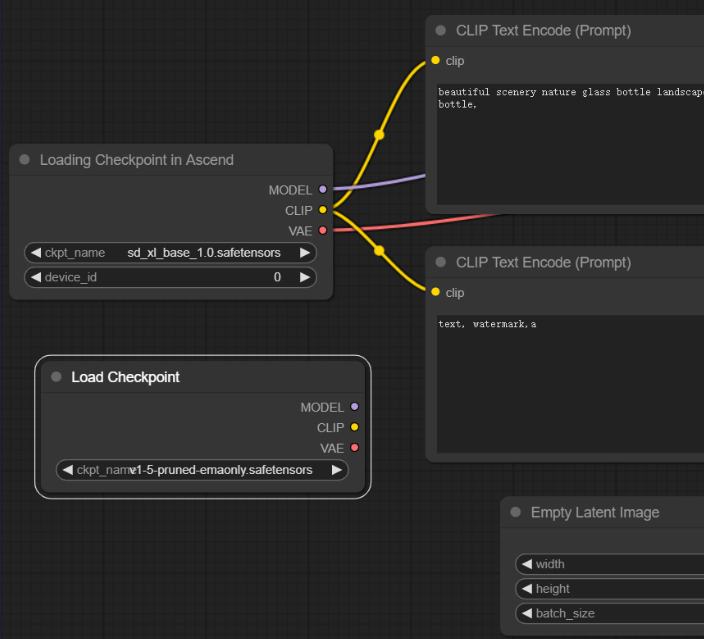
- 在ckpt_name中选择要使用的权重文件,device_id为要使用的NPU卡号,单击“Queue Prompt”加入推理队列进行推理,如下图。
图7 加入推理队列
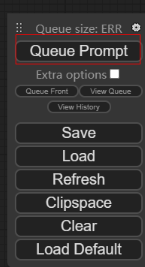
成功之后结果如下图。
图8 推理成功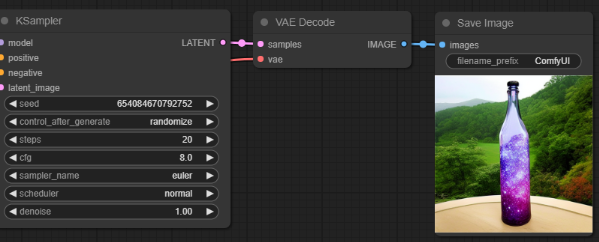
首次加载或切换模型进行推理时,需要加载模型并进行相关的初始化工作,首次推理时间较长,请耐心等待。